1300
Põhjus
Paber on esikaanes ummistuse tekitanud.
Toiming
Kui tekkis paberiummistus esikaanes, eemaldage paber, toimides järgmiselt.
 Märkus
Märkus
-
Kui printer on vaja printimise ajal ummistunud paberi eemaldamiseks välja lülitada, vajutage nuppu Stopp (Stop), et enne printeri väljalülitamist printimistööd tühistada.
-
Avage esikaas.
 Tähtis!
Tähtis!-
Ärge puudutage läbipaistvat kilet (A) ega valget rihma (B).
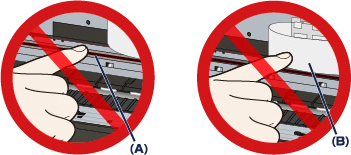
Kui paber või teie käed puudutavad neid osi ja jätavad neile plekid või kriimustavad neid, võib printer olla kahjustatud.
-
-
Veenduge, et prindipea hoidiku all ei ole ummistunud paberit.
Kui ummistunud paber on prindipea hoidiku all, liigutage prindipea hoidik paremasse või vasakusse serva vastavalt sellele, kuidas on paberit lihtsam eemaldada.
Kui liigutate prindipea hoidikut, vajutage sõrmeotstega prindipea hoidiku paremale või vasakule poolele ja libistage prindipea hoidik aeglaselt paremasse või vasakusse serva.
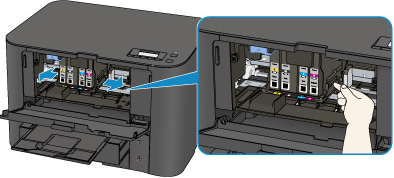
-
Hoidke kinnikiilunud paberit oma kätega.
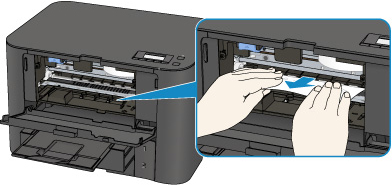
Kui paber on üles rullunud, tõmmake see välja.
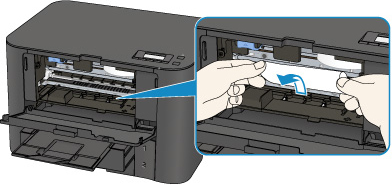
-
Tõmmake paberit aeglaselt, et vältida selle rebenemist, ja tõmmake see seejärel välja.
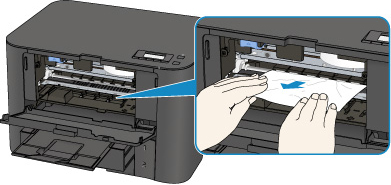
-
Veenduge, et eemaldate kogu kinnikiilunud paberi.
Kui paber rebeneb, võib mõni tükk printerisse jääda. Kontrollige järgmist ja eemaldage paberitükk, kui see on seadmesse jäänud.
-
Kas paberitükk jääb prindipea hoidiku alla?
-
Kas väike paberitükk jääb printerisse?
-
Kas paberitükk jääb printeris paremale või vasakule poole (C)?
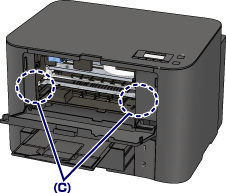
-
-
Sulgege esikaas.
-
Vajutage printeri nuppu OK.
Kui lülitasite printeri välja, tühistatakse kõik järjekorras olevad printimistööd. Vajadusel printige uuesti.
 Märkus
Märkus-
Kui asetate paberit seadmesse, kontrollige, kas kasutate printimiseks sobivat paberit ja asetate seda seadmesse õigesti.
Joondage paberijuhikud paberi seadmesse asetamisel paberi mõlema servaga.
-
Kui pärast kogu paberiummistuse eemaldamist kuvatakse printimise jätkamisel printeri LCD-ekraanil või arvuti ekraanil teade paberiummistuse kohta, võib printeris mõni paberitükk olla. Sel juhul kontrollige, kas printeris pole paberitükke.
-
Soovitame kasutada selliste fotode või graafika printimiseks muud paberiformaati kui A5, kuna vastasel korral võib väljaprint koolduda ja põhjustada paberiummistust.
-
Kui te ei saa paberit eemaldada, see rebeneb printeris või paberiummistuse tõrge ei kao ka pärast paberi eemaldamist, pöörduge hoolduskeskusse.


